Poisto DirectionsAce Toolbar (Opas)
DirectionsAce Toolbar Poisto-ohje
Mikä on DirectionsAce Toolbar?
DirectionsAce Työkalupalkki on asennettu minun Chrome ja Firefox nettiselaimille ilman minun lupaani. Vaikuttaa siltä, että sen mukana tulee Ask search ja se on nyt ensisijainen hakupalvelun tarjoaja. En hyväksy näitä muutoksia. Mitä voin tehdä poistaakseni DirectionsAce viruksen?
Mikä on DirectionsAce Työkalupalkki? Kuinka se leviää?
DirectionsAce Työkalupalkki on jälleen yksi tuote jonka kehittäjä on Mindspark Interactive Network, Inc. Tämä yritys on jo surullisen kuuluisa maailmalla potentiaalisesti ei toivottujen ohjelmien kehittäjänä ja levittäjänä, sekä Ask searchin promotoijana. DirectionsAce Työkalupalkki on myös leimattu selaimen kaappaajaksi ja potentiaalisesti ei toivotuksi ohjelmaksi (PUP). Sen päätehtävä on tunkeutua tietokoneille, asentaa työkalupalkki kaikille nettiselaimille (Google Chrome, Mozilla Firefox, Internet Explorer, Safari, Opera) ja korvata ensisijainen aloitussivu, hakupalvelu ja uuden välilehden sivu Ask tai MyWay sovelluksella (kustomoitu Ask).
DirectionsAce uudelleenohjausta levitetään kahdella tavalla, suora ja epäsuora (’Niputus’). Ihmiset voivat helposti löytää tämän työkalupalkin virallisen sivuston ja asentaa sen sieltä täysin ilmaiseksi. Tämä kyseenalainen työkalupalkki voi ilmaantua järjestelmään valitettavasti myös itse lataamatta. Tämä tapahtuu kun käyttäjä asentaa ilmaisohjelman ja suostuu asentamaan sen liitteitä, kuten DirectionsAce Työkalupalkki. Yleensä ohjelmistopaketit asennetaan huomaamatta koska kolmansien osapuolien liitteet piileskelevät yleensä pika tai perus asennustapojen alla. Kun pidetään tämä mielessä, sinun ei kannata koskaan asentaa ilmaisohjelmia kiireessä. Pitääksesi tietokoneesi erossa potentiaalisesti ei toivotuista ohjelmista, valitse Edistynyt tai Kustomoitu asennustapa ja poista ruksi kaikista valinnaisista työkaluista.
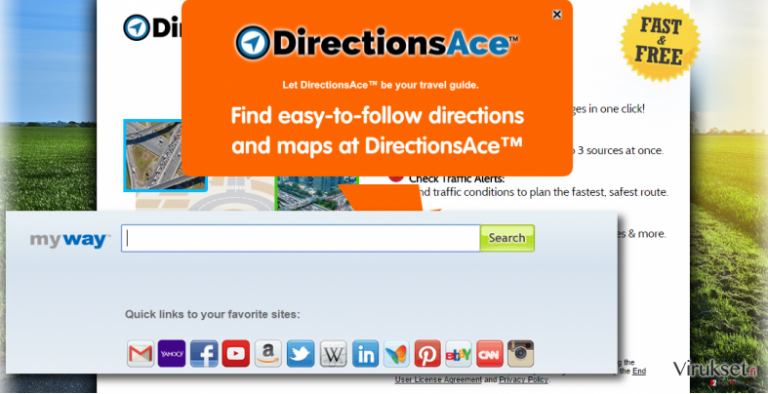
Mitä tämä työkalupalkki lupaa ja kuinka se todellisuudessa toimii?
Mindspark yrityksen mukaan, DirectionsAce “on ylivoimasesti paras kartta ja ohjaus laajennus joka verkossa ILMAISEKSI löytyy. Se asentuu sekunneissa ja muuntaa tietokoneesi kartta- ja suuntakoneeksi. Se löytää bensan hinnat, etsii hauskoja asioita tehtäväksi ja paljon muuta, täydellinen matkailijalle kuten sinä.” Me emme voi väittää ettei tämä palvelu toimisi. Työkalupalkki voi tarjota sinulle jotain arvkasta, mutta sen pitäminen voi myös asettaa PC:si alttiiksi erilaisille verkkouhille. Kuten me olemme jo maininneet, DirectionsAce Tykalupalkki, yritykseltä Mindspark promotoi Ask searchia, josta tulee ensisijainen aloitussivu, hakupalvelun tarjoaja ja uuden välilehden ikkuna automaattisesti. Tämän hakukoneen käyttö EI OLE suositeltavaa koska se on yhteistyössä kolmansien osapuolien kanssa, myös todella epäilyttävien kanssa. Siksi tämän työkalupalkin promotoimat hakutulokst voivat sisältää linkkejä epäolennaisille sivustoille. Pahimmassa tapauksessa, DirectionsAce redirects voi paljastaa tietokoneet sivuille joita käytetään haittaohjelmien levitykseen.
Toinen huomionarvoinen asia on evästeiden käyttö. Näitä pieniä tiedostoja käytetään yleensä keräämään hakusanat, useimmiten vieraillut sivut, niille annetut tiedot, klikatut mainokset, IP-osoite, PC:n sijainti, sähköpostiosoite ja vastaavat ei-henkilökohtaiset tiedot. DirectionsAce virus käyttää myös seuranta evästeitä ja voi kerätä yllä mainittuja tietoja sekä myös joitain arkaluontoisia tietoja. Se voi myös aiheuttaa nettiselaimen hidastumista. Kun siis pidetään mielessä kaikki tämän työkalupalkin ei-toivotut aktiviteetit, tee järjestelmän täysi tarkistus ja poista DirectionsAce Työkalupalkki HETI. Tämä onnistuu FortectIntego ohjelmalla tai muulla luotettavalla haittaohjelman poistajalla.
Mitä vaihtoehtoja minulla on poistaa DirectionsAce?
Voit poistaa DirectionsAce Työkalupalkin kahdella tavalla:
- Manuaalinen poisto. Tämän tekemiseksi sinun pitää seurata alla annettuja ohjeita. Sinun pitää lopettaa tämän työkalupalkin prosessi Tehtävien hallinnassa, sitten sinun pitää ottaa se pois käytöstä kaikilla nettiselaimilla ja poista se sitten kokonaa. Älä kuitenkaan unohda, että DirectionsAce haittaohjelmalla voi olla joitain piilotettuja tiedostoja tai se voi olla asentanut muita potentiaalisesti ei toivottuja ohjelmia.
- DirectionsAce Tykalupalkin poistamiseksi, voit käyttää ammattilaisten haittaohjelman poistajaa. Se takaa, että kaikki piilotetut tiedostot ja muut piileskelevät potentiaalisesti ei toivotut ohjelmat tulevat poistetuksi.
Voit poistaa viruksen vahingot FortectIntego avulla. SpyHunter 5Combo Cleaner ja Malwarebytes ovat suositeltavia löytämään potentiaalisesti ei toivotut ohjelma sekä virukset kaikkine tiedostoineen ja niihin liittyvine rekisterimerkintöineen.
Manuaalinen DirectionsAce Toolbar Poisto-ohje
Poista Windowsista
Poistaaksesi DirectionsAce Toolbar Windows 10/8 laitteilta, ole hyvä ja seuraa näitä askeleita:
- Kirjoita Control Panel/Ohjauspaneeli Windows hakulaatikossa ja paina Enter tai paina hakutulosta.
- Osiossa Programs, valitse Uninstall a program.

- Löydä listalta merkinnät, jotka liittyvät DirectionsAce Toolbar (tai muut viimeksi asennetut epäilyttävät ohjelmat).
- Klikkaa oikealla sovellukseen ja valitse Uninstall.
- Jos User Account Control ilmaantuu, paina Yes.
- Odota, kunnes poistoprosessi on valmis ja paina OK.

Jos olet Windows 7/XP käyttäjä, jatka seuraavia ohjeita seuraamalla:
- Paina Windows Start > Control Panel oikealla (jos olet Windows XP käyttäjä, paina Add/Remove Programs).
- Ohjauspaneelissa, paina Programs > Uninstall a program.

- Valitse ei toivotut sovellukset painamalla sitä kerran.
- Ylhäältä, paina Uninstall/Change.
- Vahvistuslaatikossa, paina Yes.
- Paina OK kun poistoprosessi on valmis.
Poista DirectionsAce Toolbar Mac OS X järjestelmästä
-
Jos käytössäsi on OS X, klikkaa Go painiketta näytön vasemmassa yläkulmassa ja valitse Applications.

-
Odota kunnes näet Applications kansion ja etsi DirectionsAce Toolbar tai muut siellä olevat epäilyttävät ohjelmat. Klikkaa jokaista tällaista merkintää ja valitse Move to Trash.

Nollaa MS Edge/Chromium Edge
Poista ei-toivotut laajennukset MS Edge selaimelta:
- Valitse Menu (kolme pystypistettä selainikkunan oikeasta yläkulmasta) ja valitse Extensions.
- Listalta, valitse laajennukset ja paina Hammasratas kuvaketta.
- Paina Uninstall alhaalta.

Poista evästeet ja muut selaintiedot:
- Paina Menu (kolme pystypistettä selainikkunan oikeasta yläkulmasta) ja valitse Privacy & security.
- Osiossa Clear browsing data, valitse Päätä mitä poistat.
- Valitse kaikki (paitsi salasanat, vaikka voit laittaa myös medialisenssit mukaan, jos käytössä) ja paina Clear.

Nollaa uuden välilehden ja kotisivun asetukset:
- Paina menu kuvaketta ja valitse Settings.
- Etsi On startup osio.
- Paina Disable jos löydät epäilyttäviä sivustoja.
Nollaa MS Edge jos yllä olevat askeleet eivät toimineet:
- Paina Ctrl + Shift + Esc ja avaa Tehtävienhallinta.
- Paina More details nuolta ikkunan alareunassa.
- Valitse Details välilehti.
- Selaa nyt alas ja etsi kaikki merkinnä, joissa on Microsoft Edge nimi. Klikkaa oikealla jokaista ja valitse End Task jotta MS Edge sammuu.

Jos tämä ratkaisu ei auttanut sinua, sinun pitää käyttää edistynyttä Edge nollaustapaa. Muista pitää mielessäsi, että sinun pitää varmuuskopioida tiedostosi ennen jatkamista.
- Etsi seuraava kansio tietokoneeltasi: C:\\Users\\%username%\\AppData\\Local\\Packages\\Microsoft.MicrosoftEdge_8wekyb3d8bbwe.
- Paina Ctrl + A näppäimistöltäsi ja valitse kaikki kansiot.
- Klikkaa oikealla ja valitse Delete

- Nyt Klikkaa Start painiketta Oikealla ja valitse Windows PowerShell (Admin).
- Kun uusi ikkuna aukeaa, kopioi ja liitä seuraava komento ja paina sitten Enter:
Get-AppXPackage -AllUsers -Name Microsoft.MicrosoftEdge | Foreach {Add-AppxPackage -DisableDevelopmentMode -Register “$($_.InstallLocation)\\AppXManifest.xml” -Verbose

Ohjeet Chromium-pohjaiselle Edge selaimelle
Poista laajennukset MS Edge selaimelta (Chromium):
- Avaa Edge ja paina valitse Settings > Extensions.
- Poista ei-toivotut laajennukset painamalla Remove.

Tyhjennä välimuisti ja sivustotiedot:
- Paina Menu ja mene Settings.
- Valitse Privacy and services.
- Osiossa Clear browsing data, valitse Choose what to clear.
- Osiossa Time range, valitse All time.
- Valitse Clear now.

Nollaa Chromium-pohjainen MS Edge:
- Paina Menu ja valitse Settings.
- Valitse vasemmalta Reset settings.
- Valitse Restore settings to their default values.
- Vahvista painamalla Reset.

Nollaa Mozilla Firefox
Poista vaarallinen laajennus:
- Avaa Mozilla Firefox selain ja klikkaa Menu (kolme vaakaviivaa ikkunan oikeassa yläkulmassa).
- Valitse Add-ons.
- Täällä, valitse laajennus, joka liittyy DirectionsAce Toolbar ja klikkaa Remove.

Nollaa kotisivu:
- Klikkaa kolmea vaakaviivaa valikon oikeassa yläkulmassa.
- Valitse Options.
- Home vaihtoehdon alla, anna sivu, jonka haluat avautuvan, kun avaat Mozilla Firefox selaimen.
Tyhjennä evästeet ja sivustotiedot:
- Klikkaa Menu ja valitse Options.
- Mene Privacy & Security osioon.
- Selaa alas ja etsi Cookies and Site Data.
- Klikkaa Clear Data…
- Valitse Cookies and Site Data, sekä Cached Web Content ja paina Clear.

Nollaa Mozilla Firefox
Jos DirectionsAce Toolbar ei poistunut yllä olevien ohjeiden avulla, niin nollaa Mozilla Firefox:
- Avaa Mozilla Firefox selain ja klikkaa Menu.
- Mene Help osioon ja valitse Troubleshooting Information.

- Give Firefox a tune up osiossa, klikkaa Refresh Firefox…
- Kun pop-up ilmaantuu, niin vahvista toiminto painamalla Refresh Firefox – tämän pitäisi suorittaa DirectionsAce Toolbar poisto.

Nollaa Google Chrome
Poista vaaralliset laajennukset Google Chrome selaimelta:
- Avaa Google Chrome, paina Menu (kolme pystypistettä oikeassa yläkulmassa) ja valitse More tools > Extensions.
- Uudelleen avautuvassa ikkunassa näet kaikki asennetut laajennukset. Poista epäilyttävät laajennukset painamalla Remove.

Puhdista välimuisti ja verkkotiedot Chrome selaimelta:
- Paina Menu ja valitse Settings.
- Osiosta Privacy and security, valitse Clear browsing data.
- Valitse Browsing history, Cookies and other site data, sekä Cached images ja files.
- Paina Clear data.

Vaihda kotisivusi:
- Paina menu ja valitse Settings.
- Etsi epäilyttäviä sivustoja On startup osiosta.
- Paina Open a specific or set of pages ja paina kolmea pistettä löytääksesi Remove vaihtoehdon.
Nollaa Google Chrome:
Jos aikaisemmat tavat eivät auttaneet sinua, nollaa Google Chrome poistaaksesi kaikki komponentit:
- Paina Menu ja valitse Settings.
- Osiosta Settings, selaa alas ja paina Advanced.
- Selaa alas ja etsi Reset and clean up osio.
- Paina sitten Restore settings to their original defaults.
- Vahvista painamalla Reset settings viimeistelläksesi poiston.

Nollaa Safari
Poista ei-toivotut laajennukset Safari selaimelta:
- Paina Safari > Preferences…
- Uudessa ikkunassa, paina Extensions.
- Valitse ei-toivottu laajennus, joka liittyy DirectionsAce Toolbar ja valitse Uninstall.

Poista evästeet ja muut sivustotiedot Safari selaimelta:
- Paina Safari > Clear History…
- Avautuvasta valikosta, osiossa Clear, valitse all history.
- Vahvista painamalla Clear History.

Nollaa Safari elleivät yllä mainitut askeleet auttaneet sinua:
- Paina Safari > Preferences…
- Mene Advanced välilehteen.
- Laita ruksi Show Develop menu valikkopalkissa.
- Paina valikkopalkissa Develop, ja valitse Empty Caches.

Kun olet poistanut tämän potentiaalisesti ei toivotun ohjelman (PUP) ja korjannut kaikki nettiselaimesi, me suosittelemme PC järjestelmäsi tarkistamista maineikkaalla haittaohjelman poistajalla. Tämä auttaa sinua poistamaan DirectionsAce Toolbar rekisterimerkinnät ja tunnistaa myös vastaavat loiset tai mahdolliset haittaohjelmat tietokoneellasi. Voit käyttää tähän tarkoitukseen meidän arvostamia haittaohjelman poistajia: FortectIntego, SpyHunter 5Combo Cleaner tai Malwarebytes.
Suositeltavaa sinulle
Älä anna hallituksen vakoilla sinua
Hallituksella on useita ongelmia, mitä tulee käyttäjien tietojen seuraamiseen ja asukkaiden vakoiluun, joten sinun kannattaa ottaa tämä huomioon ja oppia lisää hämärien tietojen keräystavoista. Vältä ei-toivottua hallituksen seurantaa tai vakoilua ja ole täysin nimetön internetissä.
Voit valita eri sijainnin, kun menet verkkoon ja käyt käsiksi materiaalin, jota haluat ilman sisältörajoituksia. Voit helposti nauttia riskittömästä internetyhteydestä pelkäämättä hakkerointia, kun käytät Private Internet Access VPN palvelua.
Hallitse tietoja joihin hallitus tai muu toivomaton osapuoli voi päästä käsiksi ja selata nettiä ilman vakoilua. Vaikka et ota osaa laittomiin toimiin tai luotat valitsemiisi palveluihin, alustoihin, epäilet omaa turvallisuuttasi ja teet varotoimia käyttämällä VPN palvelua.
Varmuuskopioi tiedot myöhempää käyttöä varten, haittaohjelmahyökkäyksen varalta
Tietokoneen käyttäjät voivat kärsiä useista menetyksistä verkkotartuntojen takia tai omien virheiden takia. Haittaohjelman luomat ohjelmaongelmat tai suorat tietojen menetykset salauksen takia, voi johtaa ongelmiin laitteellasi tai pysyviin vahinkoihin. Kun sinulla on kunnolliset päivitetyt varmuuskopiot, voit helposti palauttaa ne sellaisen tapahtuman jälkeen ja palata töihin.
On tärkeää luoda päivityksiä varmuuskopioistasi, kun laitteeseen tehdään muutoksia, jotta voit päästä takaisin pisteeseen, jossa työskentelit haittaohjelman tehdessä muutoksia tai ongelmat laitteella aiheuttavat tiedostojen tai suorituskyvyn saastumisen. Luota tällaiseen käytökseen ja tee tietojen varmuuskopioinnista päivittäinen tai viikoittainen tapa.
Kun sinulla on aikaisempi versio jokaisesta tärkeästä dokumentista tai projektista, niin voit välttää turhautumisen ja hajoamiset. Se on kätevää, kun haittaohjelma tapahtuu yllättäen. Käytä Data Recovery Pro järjestelmän palautukseen.


